本地硬盘安装GHOST XP系统教程
- 格式:doc
- 大小:254.50 KB
- 文档页数:3
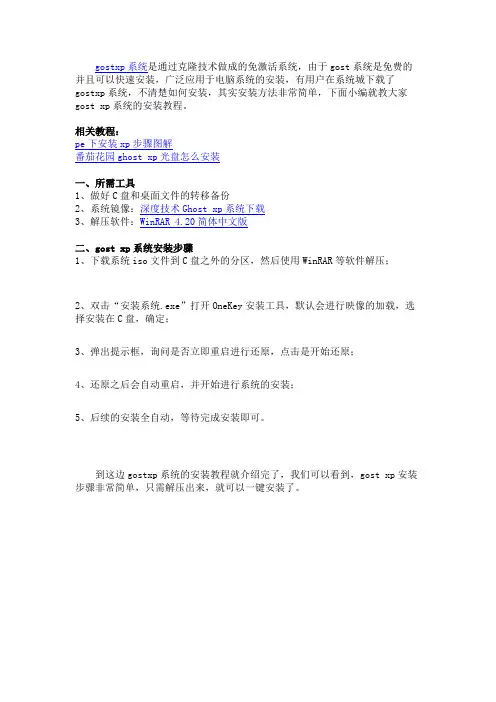
gostxp系统是通过克隆技术做成的免激活系统,由于gost系统是免费的并且可以快速安装,广泛应用于电脑系统的安装,有用户在系统城下载了gostxp系统,不清楚如何安装,其实安装方法非常简单,下面小编就教大家gost xp系统的安装教程。
相关教程:
pe下安装xp步骤图解
番茄花园ghost xp光盘怎么安装
一、所需工具
1、做好C盘和桌面文件的转移备份
2、系统镜像:深度技术Ghost xp系统下载
3、解压软件:WinRAR 4.20简体中文版
二、gost xp系统安装步骤
1、下载系统iso文件到C盘之外的分区,然后使用WinRAR等软件解压;
2、双击“安装系统.exe”打开OneKey安装工具,默认会进行映像的加载,选择安装在C盘,确定;
3、弹出提示框,询问是否立即重启进行还原,点击是开始还原;
4、还原之后会自动重启,并开始进行系统的安装;
5、后续的安装全自动,等待完成安装即可。
到这边gostxp系统的安装教程就介绍完了,我们可以看到,gost xp安装步骤非常简单,只需解压出来,就可以一键安装了。
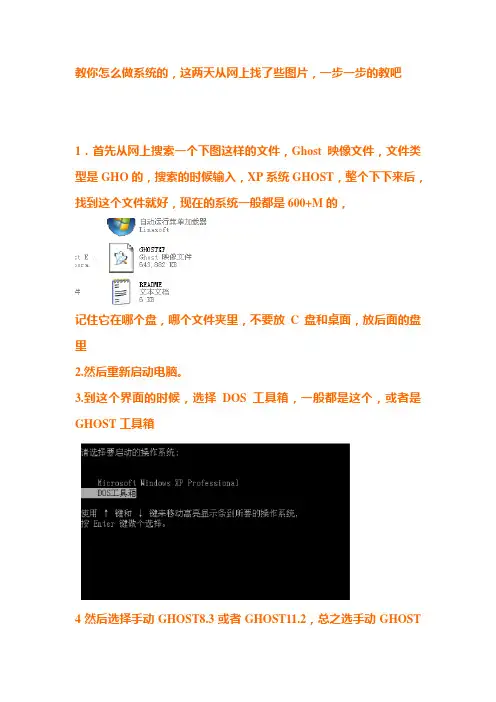
教你怎么做系统的,这两天从网上找了些图片,一步一步的教吧1.首先从网上搜索一个下图这样的文件,Ghost映像文件,文件类型是GHO的,搜索的时候输入,XP系统GHOST,整个下下来后,找到这个文件就好,现在的系统一般都是600+M的,记住它在哪个盘,哪个文件夹里,不要放C盘和桌面,放后面的盘里2.然后重新启动电脑。
3.到这个界面的时候,选择DOS工具箱,一般都是这个,或者是GHOST工具箱4然后选择手动GHOST8.3或者GHOST11.2,总之选手动GHOST就行,然后就进入这个界面了5.选择第一项,然后会弹出3个选项,然后选择第2项,然后再弹出3个选项,然后选第3项,基本就是1.2.3,看下边的图6.这时候会弹出一个菜单,由于是键盘操作,所以按TAB键或者按住SHIFT再按TAB来选择你刚才下载的GHOST镜像,你刚才应该记得你放哪个位置了,所以很容易就可以找到,那个镜像的样子和下边图里的一样,是橘黄色的,后缀是gho6.找到他后按回车,就会弹出个框,看下边这一项是让你选择要安装系统的硬盘,选择好后按回车(最好不要插U盘,后面有SIZE,就是你硬盘的大小,,如果插U盘,下面还会出个2,大小是你U盘的大小,如果选择他的话你的U盘基本就被格了……这段可以别看,呵呵,怕你弄错)7.选好你的硬盘后,然后会弹出下一项,选择要安装系统的分区P开头的,就是主要的意思,一般那个就是C盘,或者你看他的大小就知道哪个是你的C盘了,选中他按回车,这个时候就开始做系统了8.选择YES,开始做系统喽10.等他走完会弹出个对话框直接回车,这时候他就重启了,现在你可以冲一杯喝的,或者和你家儿子玩一会,等个10分多钟,你的系统就做好啦,呵呵,过,我说的应该挺详细了,其实也就几个步骤,只要你没执行第8步,那你的一切操作都不会影响你的系统,还有你电脑里面一切的一切!~希望你能看懂,呵呵!~。

Ghost xp系统安装步骤首先,在启动电脑的时候按住DELETE键进入BIOS,选择 Advanced BIOS Features 选项,按Enter键进入设置程序。
选择First Boot Device 选项,然后按键盘上的Page Up或Page Down 键将该项设置为CD-ROM,这样就可以把系统改为光盘启动。
(一般主板默认为光盘启动)其次,退回到主菜单,保存BIOS设置。
(保存方法是按下F10,然后再按Y键即可)去街上随便买一个系统盘,软件店或者游戏点卡店都有买,一般5块就能买到,部分优化过的XP系统盘和GHOST XP系统盘。
对于没装过系统的来说,最好用的是GHOST 系统盘。
用光盘启动系统:重新启动系统并把光驱设为第一启动盘,保存设置并重启。
将XP安装光盘放入光驱,重新启动电脑。
重启后会出现一个界面一般有自动安装系统到C盘(第一分区,不一样的系统界面也不一样大致意思就是自动安装系统),回车之后就会自动的安装系统了。
如果你还想对重装系统个详细了解的话的,就手动运行 GHOST 11.0然后按照先下面的步骤进行安装如下图,已启动了GHOST系统.用鼠标按OK键进入下一步.或ALT+O也可。
如下图用链盘上下左右键操作Local--- Parrtitino---From Image 光标停在From Image 这个上面的时候按下回车键。
启动GHOST的(我一般之记住选择123就行了,第一项的选择第一项,第2项的选择第二项,第三项的选择第3项)还原功能。
如下图,操作下面的界面,找到光盘里的GHO文件并选中,再点打开。
如下图,点OK。
如下,再点OK如下图,请选中要安装的系统盘,看SIZE这一项,通过硬盘大小可以看出你要装在哪个盘。
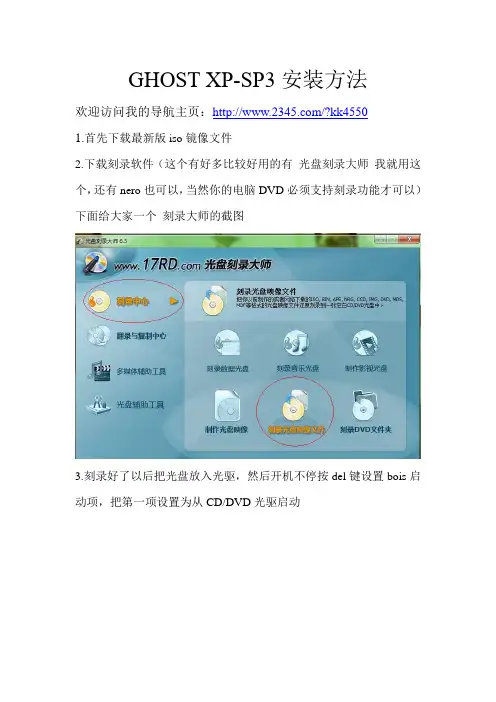
GHOST XP-SP3安装方法
欢迎访问我的导航主页:/?kk4550
1.首先下载最新版iso镜像文件
2.下载刻录软件(这个有好多比较好用的有光盘刻录大师我就用这个,还有nero也可以,当然你的电脑DVD必须支持刻录功能才可以)下面给大家一个刻录大师的截图
3.刻录好了以后把光盘放入光驱,然后开机不停按del键设置bois启动项,把第一项设置为从CD/DVD光驱启动
4.按enter键进入光驱启动界面
5.第一个选项是直接安装,完全是自动的不用任何手动操作,第二个选项是手动选择的,一般不懂的不推荐使用,第三个选项是PE系统一般如果C盘里有重要文件可以从PE里进去导出来
6.PE界面
到C盘
8.最后完成安装
请支持我们把/?kk4550设为主页!。
![安装ghostxp教程[图解]](https://uimg.taocdn.com/cb492cb5524de518964b7def.webp)
安装ghost xp教程[图解]学习安装ghost xp系统,ghost xp电脑公司附带教程图一、进入bois设置光驱为第一启动,F10保存,放入系统盘,进入安装状态。
图二、选择安装系统后,就开始Ghost复制过程了。
这个过程需要几分钟,复制完后将会自动重启进入下一步。
图三、重启后,弹出如下画面。
这是死性不改电源判断工具SRS9.8的画面。
Ghost系统之所以能装在各种不同硬件的电脑上,电源判断过程是必须的。
否则在系统启动时就会因电源模式不匹配而蓝屏,安装无法继续。
图四、选择您需要的驱动并进行解压。
因驱动体积很大,所以使用有最高压缩率的7zip格式来压缩,以便能把更多的驱动放到一张CD光盘上。
图五、紧接着,就是mini setup过程。
需等候几分钟。
在这个过程,系统在寻找合适的驱动并自动安装。
我们系统里额外集成的各种常用驱动,就是在这时被系统识别并安装的。
图六、然后,在这个步骤会自动弹出Dllcache文件恢复过程。
Dllcache是系统中的一个目录,有300多M大,系统的dll文件都有相同的一份放在这里保存,当系统正在使用的dll文件受到破坏时,系统就会自动从Dllcache目录提取好的文件去修复受损的文件。
因此Dllcahce文件有助于维护系统稳定。
制作本光盘时为降低文件体积把Dllcache删除了,这里就是把系统dll文件复制一份放到Dllcache目录。
图七、如果检测到正在弹出来的“发现新硬件”的窗口是AD声卡,就会弹出辅助程序帮助用户完成安装。
AD声卡向来容易被装错驱动,一旦装错了,系统就会意外重启。
图八、前面提到,在mini setup过程就自动搜索驱动并安装了,所以经过重启之后,进入桌面时所有设备都装好了驱动并且正常工作了。
图九、然后弹出这个对话框,提示您把集成的驱动删除。
一般来说,用过的驱动就不必再保留了,把集成驱动目录删除可以节省约280M的硬盘空间。
图十、系统完全装好了。
以下是桌面和系统属性。
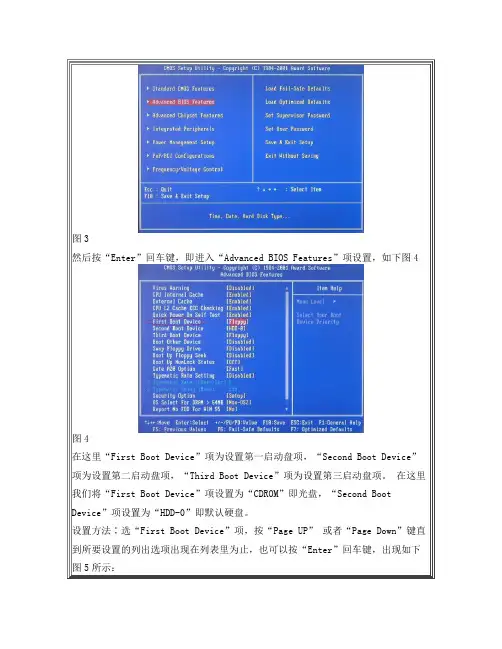
一、光盘安装1、设置光盘启动开机按DELETE,进入BIOS设置为光驱启动。
一、进入BIOS设置软驱为第一启动开机当电脑刚启动,进入如下图1画面时:图1按住“DELETE”或者“DEL” 键不放,直到出现如下图2画面。
图2进入COMS基本设置,按“向下或向上”箭头键选择左边第二项“Advanced BIOS Features”项,如图3:图3然后按“Enter”回车键,即进入“Advanced BIOS Features”项设置,如下图4图4在这里“First Boot Device”项为设置第一启动盘项,“Second Boot Device”项为设置第二启动盘项,“Third Boot Device”项为设置第三启动盘项。
在这里我们将“First Boot Device”项设置为“CDROM”即光盘,“Second Boot Device”项设置为“HDD-0”即默认硬盘。
设置方法∶选“First Boot Device”项,按“Page UP” 或者“Page Down”键直到所要设置的列出选项出现在列表里为止,也可以按“Enter”回车键,出现如下图5所示:图5上图中Floppy--软盘、HDD-0--硬盘、CDROM--光盘,然后按“向上或向下”箭头键,选择“Floppy”项,接着按“Enter”回车键,即完成该项设置并重新返回了图4画面,你可以看到该项设置已经改变了。
用同样的方法设置“Second Boot Device”项为“HDD-0”。
设置完成后按“Esc”键退出到(图1)画面,然后按“向右、向下”键选“Save & Exit Setup”项,该项意思(保存设置并退出),如下图6图6选“Save & Exit Setup”项后按“Enter”回车键即出现如下图7图7按“Y”键回车,系统会保存认置并重新启动。
到这里为止,系统第一启动盘项设置完成,以后只要插入98或Me启动盘到软盘驱动器(A盘),启动电脑即可以启动到DOS系统,不用再次设置3、重启电脑,当出现 Press any key to boot form CD or DVD... 时打回车,以GhostXP_sp2电脑公司特别版7.8为例,光盘启动后出现如图所示4、用数字键或者光标键选择,或者用鼠标选择将系统装到硬盘第一分区。

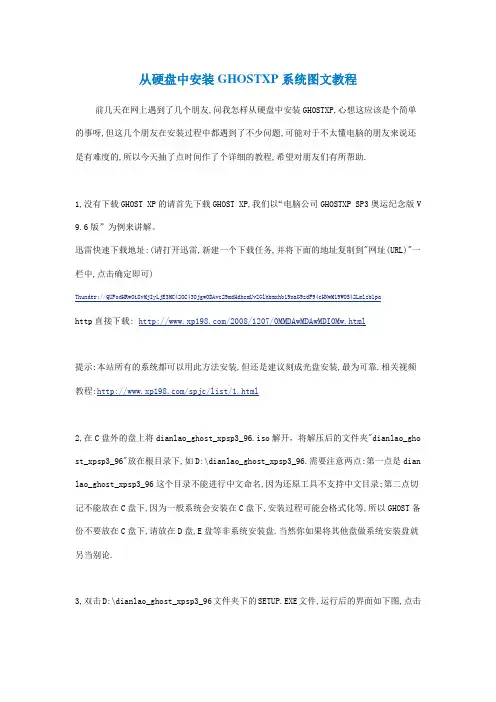
从硬盘中安装GHOSTXP系统图文教程前几天在网上遇到了几个朋友,问我怎样从硬盘中安装GHOSTXP,心想这应该是个简单的事呀,但这几个朋友在安装过程中都遇到了不少问题,可能对于不太懂电脑的朋友来说还是有难度的,所以今天抽了点时间作了个详细的教程,希望对朋友们有所帮助.1,没有下载GHOST XP的请首先下载GHOST XP,我们以“电脑公司GHOSTXP SP3奥运纪念版V 9.6版”为例来讲解。
迅雷快速下载地址:(请打开迅雷,新建一个下载任务,并将下面的地址复制到"网址(URL)"一栏中,点击确定即可)Thunder://QUFodHRwOi8vMjIyLjE3MC42OC43OjgwODAvc29mdHdhcmUvZGlhbmxhb19naG9zdF94cHNwM19WOS42Lmlzb1pahttp直接下载: /2008/1207/0MMDAwMDAwMDI0Mw.html提示:本站所有的系统都可以用此方法安装,但还是建议刻成光盘安装,最为可靠.相关视频教程:/spjc/list/1.html2,在C盘外的盘上将dianlao_ghost_xpsp3_96.iso解开,将解压后的文件夹"dianlao_gho st_xpsp3_96"放在根目录下,如D:\dianlao_ghost_xpsp3_96.需要注意两点:第一点是dian lao_ghost_xpsp3_96这个目录不能进行中文命名,因为还原工具不支持中文目录;第二点切记不能放在C盘下,因为一般系统会安装在C盘下,安装过程可能会格式化等,所以GHOST备份不要放在C盘下,请放在D盘,E盘等非系统安装盘.当然你如果将其他盘做系统安装盘就另当别论.3,双击D:\dianlao_ghost_xpsp3_96文件夹下的SETUP.EXE文件,运行后的界面如下图,点击第一项.4,接上,点第一项弹出如下所示窗口,点击打开.5,在下面弹出的窗口中,选中先前解压的文件包中的XP.GHO文件.具体看示意图.6,下面的路径就是正确的XP.GHO文件路径.点确定开始进行安装.以后过程就会自动进行了.。
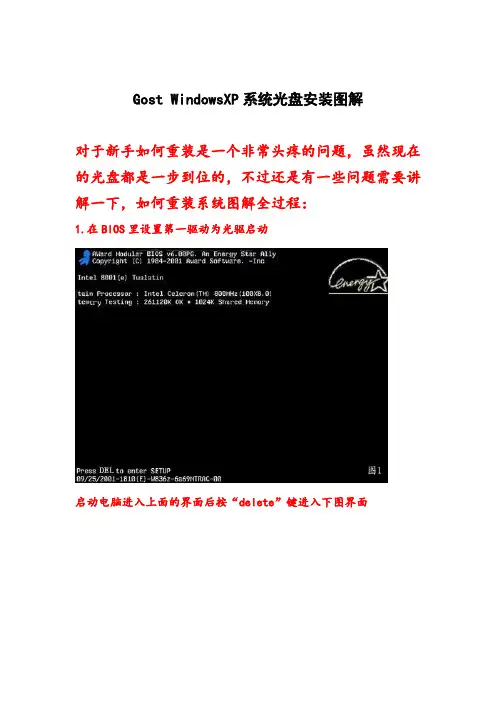
Gost WindowsXP系统光盘安装图解
对于新手如何重装是一个非常头疼的问题,虽然现在的光盘都是一步到位的,不过还是有一些问题需要讲解一下,如何重装系统图解全过程:
1.在BIOS里设置第一驱动为光驱启动
启动电脑进入上面的界面后按“delete”键进入下图界面
移动键盘左边的上下左右光标键,选择下图的指示,
选择好上图效果后按回车进入
看到那个圈圈住的地方了吗,按回车进入,选择下图所示的然后按光标选择CDROM,按回车确认
然后按F10保存
隨便敲一下鍵盤启动光盘
3.Gost windowsXP的安装光盘界面如下图,选择进入win PE 系统
4.Win PE 微型系统的桌面如下图所示:
5.进入我的电脑里面,找到你的系统盘,把C盘里觉得需要保存的重要文件备份到其他分区,然后把C盘格式化。
6.格式化成功后重启电脑,进入刚刚的步骤回到安装光盘操作界面。
7.点击最上面的一键安装WindowsXP系统到C盘,之后就是全自动安装了。
下图是安装过程的图片。
系統文件複製安裝中。
自动检测硬件驱动智能安装。
8.系统安装完成。
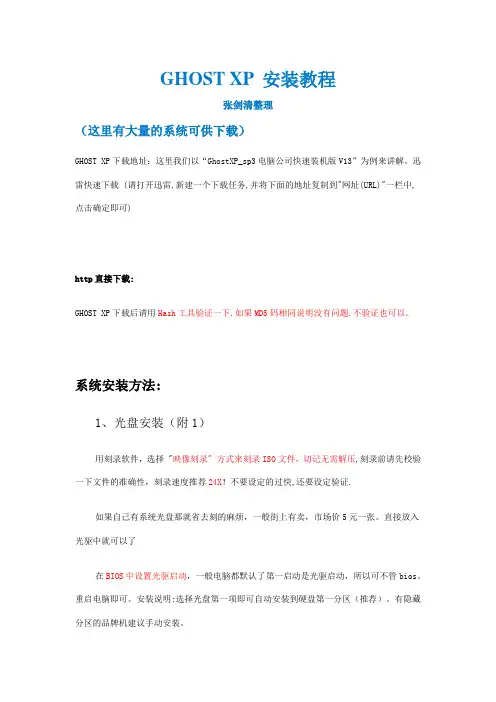
GHOST XP 安装教程张剑清整理(这里有大量的系统可供下载)GHOST XP下载地址:这里我们以“GhostXP_sp3电脑公司快速装机版V13”为例来讲解。
迅雷快速下载 (请打开迅雷,新建一个下载任务,并将下面的地址复制到"网址(URL)"一栏中,点击确定即可)http直接下载:GHOST XP下载后请用Hash工具验证一下.如果MD5码相同说明没有问题.不验证也可以。
系统安装方法:1、光盘安装(附1)用刻录软件,选择 "映像刻录" 方式来刻录ISO文件,切记无需解压,刻录前请先校验一下文件的准确性,刻录速度推荐24X!不要设定的过快,还要设定验证.如果自己有系统光盘那就省去刻的麻烦,一般街上有卖,市场价5元一张。
直接放入光驱中就可以了在BIOS中设置光驱启动,一般电脑都默认了第一启动是光驱启动,所以可不管bios。
重启电脑即可。
安装说明:选择光盘第一项即可自动安装到硬盘第一分区(推荐)。
有隐藏分区的品牌机建议手动安装。
2、硬盘安装:(1),虚拟光驱方式安装GHOST XP教程:(附2)如未刻录光盘,在WINDOWS下使用虚拟光驱加载ISO光盘镜像,双击光盘自动播放程序,选择第一项“安装WINDOWS”。
其他步骤同上.提示:安装前请务必备份好原系统的重要数据。
建议提前转移个人资料并备份硬件驱动。
(2)使用自带的还原工具安装GHOST XP教程:(附3)(3)硬盘PE启动方式安装GHOST XP教程:(附4)U盘PE启动安装GHOST XP:(附5)注:也可使用矮人工具箱,一键ghost等里的ghost.(附1)GHOSTXP光盘刻录教程注:能够刻录GHOSTXP的软件和方法很多,这里以最常用的NERO为例刻录机软件下载Nero8.2.8下载地址迅雷快速下载地址:(请打开迅雷,新建一个下载任务,并将下面的地址复制到"网址(URL)"一栏中,点击确定即可)直接下载地址:MD5码请下载后用Hash工具验证一下,如果MD5码:相同说明没有问题,可以放心刻录.第一步:下载GHOSTXP系统"GHOSTXP_SP3_PRO_V13.iso"此文件根据下载的文件名不同而不同,上面可以下载.建议用迅雷下载.第二步:下载刻录机软件Nero8.2.8,首先要确定你的电脑光驱是刻录机,否者装了这个软件也没用,呵呵!第三步:安装刻录机软件Nero8.2.8,这个不用说了吧,直接装就是,按默认设置装就好.第四步:这里我们介绍两种刻录方法,方法一.在开始-所有程序-Nero 8 中启动Nero Express,界面及步骤如下:按界面所示操作:选择需要刻录的文件.按界面操作,文件名因为下载的版本不同会有一定的区别.设置刻录参数,点刻录,OK!!开始.另一种方法,如果你用上面的刻录了,就不必看这里了.在开始-所有程序-Nero 8 中启动Nero Burning ROM.界面及操作方法如下所示: 按下面的界面操作:其他不用改,直接点这项.选中刚才下载的刻录文件.最好选上验证,这样才能更好的保证数据的正确性.(附2)虚拟光驱安装GHOST XP方法备注:1.这种方法是在可以进入window系统的情况下使用的。
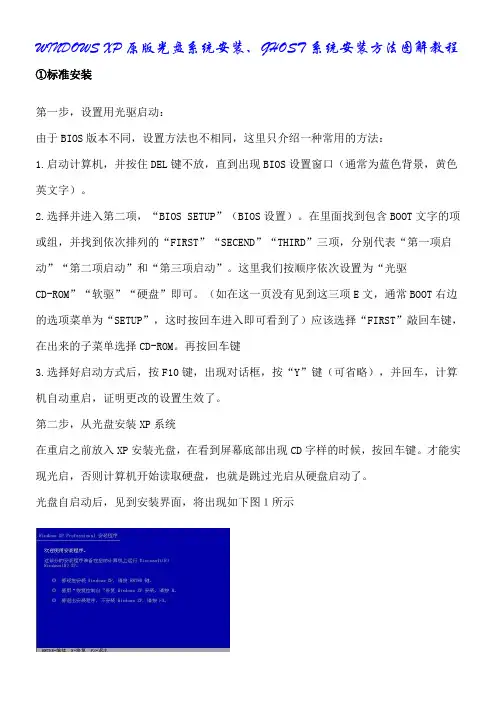
WINDOWS XP原版光盘系统安装、GHOST系统安装方法图解教程①标准安装第一步,设置用光驱启动:由于BIOS版本不同,设置方法也不相同,这里只介绍一种常用的方法:1.启动计算机,并按住DEL键不放,直到出现BIOS设置窗口(通常为蓝色背景,黄色英文字)。
2.选择并进入第二项,“BIOS SETUP”(BIOS设置)。
在里面找到包含BOOT文字的项或组,并找到依次排列的“FIRST”“SECEND”“THIRD”三项,分别代表“第一项启动”“第二项启动”和“第三项启动”。
这里我们按顺序依次设置为“光驱CD-ROM”“软驱”“硬盘”即可。
(如在这一页没有见到这三项E文,通常BOOT右边的选项菜单为“SETUP”,这时按回车进入即可看到了)应该选择“FIRST”敲回车键,在出来的子菜单选择CD-ROM。
再按回车键3.选择好启动方式后,按F10键,出现对话框,按“Y”键(可省略),并回车,计算机自动重启,证明更改的设置生效了。
第二步,从光盘安装XP系统在重启之前放入XP安装光盘,在看到屏幕底部出现CD字样的时候,按回车键。
才能实现光启,否则计算机开始读取硬盘,也就是跳过光启从硬盘启动了。
光盘自启动后,见到安装界面,将出现如下图1所示如图提示,“要现在安装Windows XP,请按ENTER”,回车键后,现如下图2所示许可协议,里没有选择的余地,按“F8”后如下图3所示这里用“向下或向上”方向键选择安装系统所用的分区,如果你已格式化C盘请选择C 分区,选择好分区后按“Enter”键回车,出现下图4所示这里对所选分区可以进行格式化,从而转换文件系统格,或保存现有文件系统,有多种选择的余地,但要注意的是NTFS格式可节约磁盘空间提高安全性和减小磁盘碎片但同时存在很多问题DOS和98/Me下看不到NTFS格式的分区,在这里选“用FAT文件系统格式化磁盘分区(快),按“Enter”键回车,出现下图5所示格式化C盘的警告,按F键将准备格式化c盘,出现下图6所示由于所选分区C的空间大于2048M(即2G),FAT文件系统不支持大于2048M的磁盘分区,所以安装程序会用FAT32文件系统格式对C盘进行格式化,按“Enter”键回车,出现下图7所示图7中正在格式化C分区;只有用光盘启动或安装启动软盘启动XP安装程序,才能在安装过程中提供格式化分区选项;如果用MS-DOS启动盘启动进入DOS下,运行i386\\\\\\\\winnt进行安装XP时,安装XP时没有格式化分区选项。
3分钟学会重装Ghost XP系统Ghost XP系统有两种文件格式:FAT32和NTFS,现在一般用NTFS的多,因为它安全、稳定。
你下载Ghost系统的时候可以看一下说明,一般会有说明是基于什么格式的。
安装之后你的C盘格式和下载来的Ghost系统格式一致。
要查看你的C盘文件系统是什么格式,只要在C盘右键,选择“属性”即可查看,如图:安装Ghost XP系统一般常用的有三种方法:1、刻盘安装;2、硬盘安装;3、WinPE下安装。
这里给大家介绍前两钟方法。
一、刻盘安装首先把下载来的ISO映像文件刻录在CD光盘上,刻录方法可以参考。
(1)在CMOS里要设置好光驱为第一启动对象,这个一般都已设置好的。
把系统盘放入光驱然后重启,在出现安装界面时,可以用键盘上的“向上”方向键或用鼠标选择第一项“安装Ghost XP SP3到C盘”然后“回车”,剩下的工作电脑会自动完成,你只要耐心地等5-8分钟,系统就自动安装好,驱动也自动安装好,一些常用软件如office2003,QQ2008,迅雷等也都已安装好,马上可以使用。
(2)当然,你也可以在启动你原有的Windows操作系统后,把刻好的系统盘放入光驱,然后双击光驱图标打开它,找到“安装系统.EXE”这个文件,双击运行,稍等片刻会出现一个对话框,点击“安装”,会出现“复制GHO文件到硬盘”的进度框,完成后会自动重启安装,你只需静静等等几分钟即可。
二、硬盘安装从网上下载的Ghost XP系统一般都是ISO光盘映像,如雨林木风GhostXP_SP3七周年纪念装机版2012.04,我们可以用虚拟光驱加载它,然后安装系统。
如果你使用的就是本站精心制作的雨林木风GhostXP_SP3七周年纪念装机版2012.04的话,那么在快速启动栏和程序菜单的“迷你工具”里可以找到“虚拟光驱”,点击就可以启动它。
如果你使用的是其它系统,可以在这里先下载,解压就可使用,是一款很小巧实用的虚拟光驱软件Virtual Drive Manager。
GHO(镜像)安装XP 操作系统指导准备工作:1.可启动的PE系统U盘2.XP.GHO 系统镜像文件3.开机按F12 选择U盘启动系统装机开始:1.启动U 盘中的“一键安装GHO到C盘”,然后选择“手动操作”启动GHO安装界面如下图。
用方向键或鼠标选择“Local”(本地)2.依次选择“Local”---“Partition”---“From image”(本地---分区---来自镜像)3.从图片中这个小箭头处选择系统镜像文件如图所示:如果系统镜像在U盘则选择下面这个;如果系统镜像在电脑硬盘上则从上面的找。
(镜像放在硬盘安装更快些)系统镜像文件是以.GHO结尾的,图片所示的是一个新的系统镜像文件。
这个界面是选择好系统镜像后,让你确认的,直接点击OK.4.选择把系统镜像安装到电脑C盘。
如图所示,1是插入的U 盘,容量是16G(15267MB);2是电脑的硬盘,容量是160G (152627MB)这里要选安装到电脑硬盘2,然后点OK.这个界面要注意了(危险):选择要安装到电脑硬盘的哪个分区,一般安装在C盘。
(如果选错到D盘那么D盘的数据就没有了,注意!注意!)1.是电脑的C盘,显示容量:20G(20000MB)2.是电脑的D盘,显示容量:127G(127995MB)3.是电脑隐藏了的盘,不用管它。
这里像图片这样选好后点击OK.最后一次确认选择,然后点YES。
(点了YES后一切都成了定局安装开始,不可以停,停了电脑无法开机)开始安装了……(等吧)一会儿,系统提示安装完成。
点击“Reset computer”(重启电脑)等待系统开机自检……等待系统启动,进入桌面……(如果硬盘或系统有问题或不兼容这个界面会重复启动)完成!看到桌面了,装机OK.(现在安装你想玩的软件吧)提示:有的系统没有集成电脑硬件驱动,在这里会提示你先安装驱动程序。
如图所示,这台电脑的驱动全部安装好了。
电脑常用软件安装:1.XP 中文版操作系统2.MS Office 2007办公软件3.杀毒软件(360杀毒+安全卫士或金山杀毒+安全卫士)4.PDF软件5.QQ软件6.音乐播放器(酷狗、酷我、QQ音乐等)7.视频播放器(迅雷看看、暴风影音、百度播放器等)8.金山词霸9.拼音输入法+五笔输入法10.其它-----------------------------------------------------------------编辑:杨武鑫提示:装机有风险,一定注意备份重要数据后再安装。
ghostxp教程Ghost XP是一个经典的Windows XP系统,其特点是小巧、稳定、快速,适合于老旧电脑或资源有限的设备使用。
本教程将为大家详细介绍Ghost XP的安装和使用方法,帮助大家快速上手并充分发挥其优势。
首先是Ghost XP的安装步骤。
在准备安装之前,需要确保系统兼容性和备份重要数据,以防安装过程中出现意外。
然后,我们将介绍如何制作Ghost XP的启动U盘或光盘,这样可以方便地进行系统安装。
接下来,按照提示进入BIOS设置,将启动设备设置为制作好的启动U盘或光盘。
在系统安装界面,选择相应的安装选项和分区格式化方式,然后等待安装完成即可。
安装完成后,我们需要了解Ghost XP的基本使用方法。
首先,我们将介绍如何优化系统设置,如关闭无用的服务、禁用自动更新等,以提升系统性能和稳定性。
然后,介绍一些常用的系统管理工具,如任务管理器、注册表编辑器等,让大家能够轻松管理系统。
此外,Ghost XP还集成了一些经典的应用程序和驱动程序,我们将教大家如何快速找到和使用这些程序,以满足各种日常需求。
最后,我们将介绍如何维护和保护Ghost XP系统。
这包括定期清理垃圾文件、更新杀毒软件、备份系统等重要步骤,以确保系统的安全和稳定性。
此外,我们还将分享一些常见的故障排除技巧,帮助大家解决系统中可能遇到的问题。
总结一下,Ghost XP是一款功能强大、稳定可靠的Windows XP系统,本教程从安装到使用再到维护,全面介绍了Ghost XP的各个方面,帮助大家快速掌握并充分利用该系统。
通过学习和实践,相信大家可以轻松应对各种使用场景和问题,提高工作效率和电脑使用体验。
如何用光盘安装GHOST版XP系统安装GHOST版XP系统是一种常见的安装方式,适合于需要快速安装系统的情况。
下面将为您详细介绍如何使用光盘安装GHOST版XP系统。
GHOST是一款能够复制和还原硬盘分区中的数据的工具。
使用GHOST 软件可以将整个硬盘中的操作系统及文件进行备份,以便之后进行还原。
GHOST版XP系统就是将XP系统进行了备份并使用GHOST软件进行还原的版本。
先决条件:-一台电脑-一张XP系统的安装光盘-GHOST软件以下是具体安装步骤:第一步:备份重要数据在安装之前,建议将重要的数据备份到外部设备,以免安装过程中数据丢失。
第二步:制作系统安装光盘1.插入空白的CD/DVD光盘。
2.打开刻录软件,选择"制作光盘镜像"或"制作数据光盘"的选项。
3.将XP系统的安装光盘中的文件复制到刻录软件中。
4.点击"刻录"按钮开始制作系统安装光盘。
第三步:重启电脑,并设置从光盘启动1.将制作好的系统安装光盘插入需要安装系统的电脑的光驱。
2. 重启电脑时,按下"Del"或"F2"键进入BIOS设置。
3. 在BIOS设置中,找到"Boot"选项,将光驱设置为第一启动项。
4.保存设置,重启电脑。
第四步:开始安装系统1.当电脑重新启动时,系统会自动从光盘启动。
2. 在出现"Press any key to boot from CD..."的提示时,按下任意键进入安装界面。
3.在接下来的界面中,按照提示选择语言、时区、键盘等设置。
4.在出现"选择要安装的分区"的界面中,选择一个尚未分区或需要安装系统的分区。
5.点击"进入"按钮,系统将自动进行安装。
1.完成系统安装后,将GHOST软件复制到系统中。
2.打开GHOST软件,选择还原选项。
本地硬盘安装GHOST XP系统教程【图文教程】
现在有不少本本没有光驱,或者台式机安装系统,手上没有刻好的ghost盘。
下面教大家使用ghost安装器来安装ghost版系统。
一、首先从网上找到自己满意的ghost版系统,这个根据个人的喜好不同,而有所选择。
个人感觉深度的系统还是不错的。
现以深度版的ghost来进行讲解。
其实安装的步骤和过程都很简单。
另外,本站的GHOSTXP系统里面都有类似的的安装工具,如果没的。
请在本站下载!
GHOST安装器下载: /soft/9137.html
安装器界面如下:
二、我们的工具全了,iso版的系统映像也有了。
我们开工。
我是将以上的2个工具都放在我的F盘ghost 文件,其它人可以参照一下。
先将iso版的系统映像解压出来。
如图。
然后打开解压出来的文件夹.
这个600多M的gho就是我们的主角,映像文件的系统就是在这里。
2.2 打开ghost安装器
用ghost安装器安装系统只要简单的4步就可以搞定。
如下,带图说明
将ghost安装器打开,点击搜索按钮,将本机里的gho映像文件找到,会在右边列出来,选中一个gho 文件后,同时将待安装的盘选好,
默认是C盘。
然后点下那个大大的执行按钮,系统会自动重启。
就完成了系统的预安装工作。
剩下来的就是5-10分钟的等待:)
详细安装图文如下图
备注:
1、用这种方法安装系统,首先我们的系统可以正常启动,能进入到windows界面。
2、在进行系统安装之前,要进行一些相关的文档的备份工作,比如个人的文件或者图片、音乐什么的。
否则丢了可不是好玩的:)
3、相信自己,一切都是这么的简单,希望这篇短短的图文说明能帮助大家。